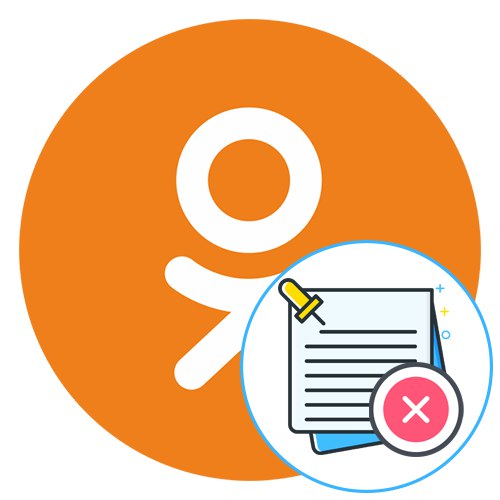Poznámky v Odnoklassniki vám umožňují sdílet informace s ostatními uživateli nebo je uložit osobně pro sebe. Někdy však nastane problém, kvůli kterému se nezobrazí všechny nebo pouze určité záznamy přidané tímto způsobem nebo není možné najít odpovídající sekci na osobní stránce. Existuje několik způsobů, jak to opravit.
Plná verze webu
V plné verzi webu Odnoklassniki jsou nejčastěji pozorovány problémy s chybějícími poznámkami, zejména pokud jde o tlačítko pro přechod do sekce. Může to být způsobeno neopatrností uživatele, technickými problémy na serveru nebo činností rozšíření třetích stran za účelem blokování reklam. Projdeme si každou metodu z důvodu snadnosti implementace a efektivity.
Metoda 1: Zkontrolujte umístění části „Poznámky“
Toto je řešení pro ty, kteří se dlouhodobě nepřihlásili k dané sociální síti nebo prostě nepoužívali poznámky, ale nyní jsou potřebné. Faktem je, že v rozhraní webu došlo v poslední době k významným změnám, takže je třeba je brát v úvahu při hledání příslušné sekce.
- Při prohlížení kanálu posunutím trochu dolů zobrazíte všechny položky v levé nabídce. Najděte tam tlačítko "Poznámky".
- Okamžitě se dostanete do odpovídajícího menu, kde můžete spravovat své vlastní záznamy.
- V případě potřeby je můžete seřadit, například když potřebujete najít jen jeden z velkého počtu příspěvků a prostě to nedokážete.
- Pokud první tlačítko z nějakého důvodu nebylo nalezeno, přejděte jakýmkoli pohodlným způsobem do zobrazení osobního profilu.
- Podívejte se na panel napravo od hlavní fotografie a klikněte na titulek "Poznámky".
- Jak vidíte, došlo k přechodu na stejnou kartu, o které jsme mluvili výše.
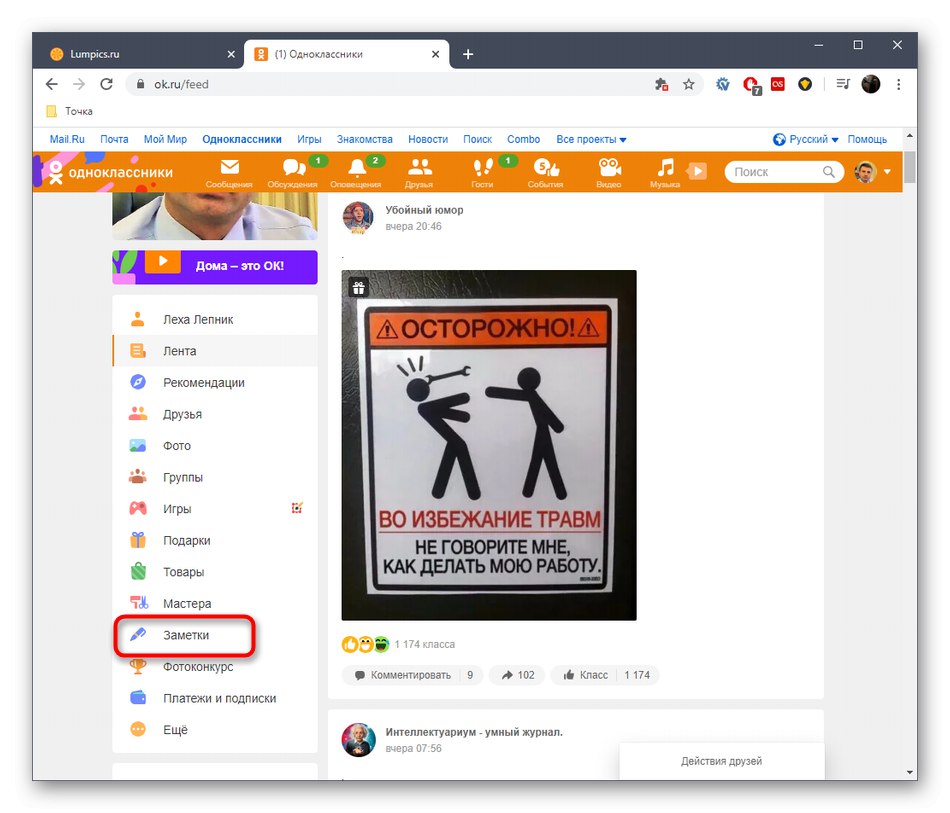
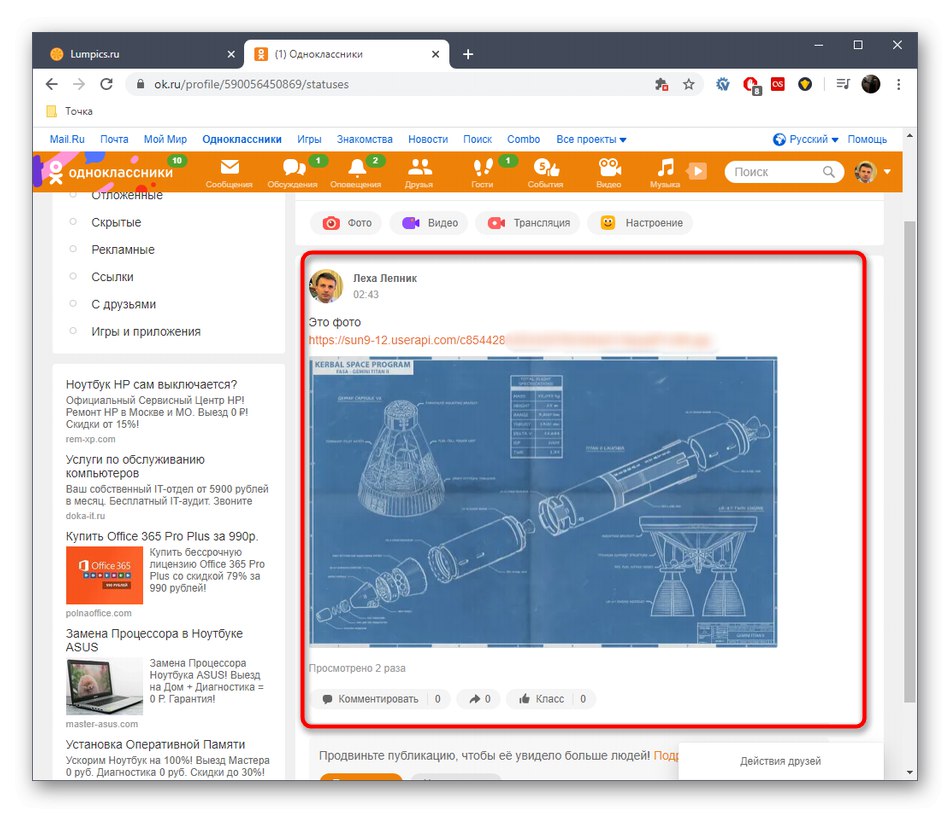
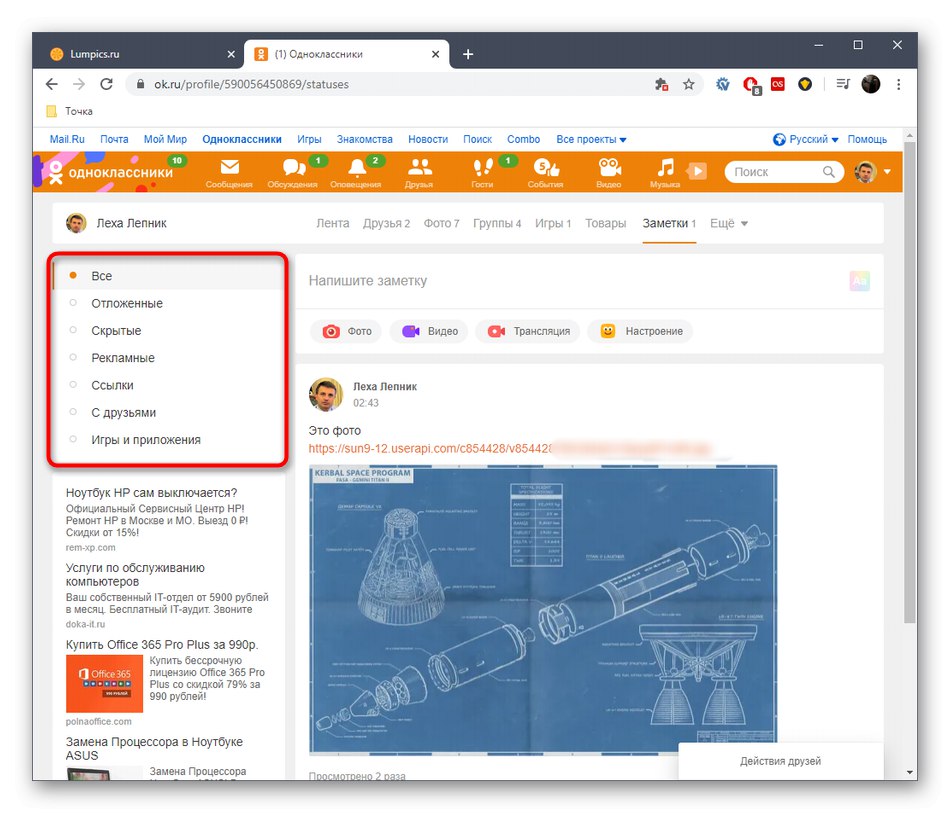
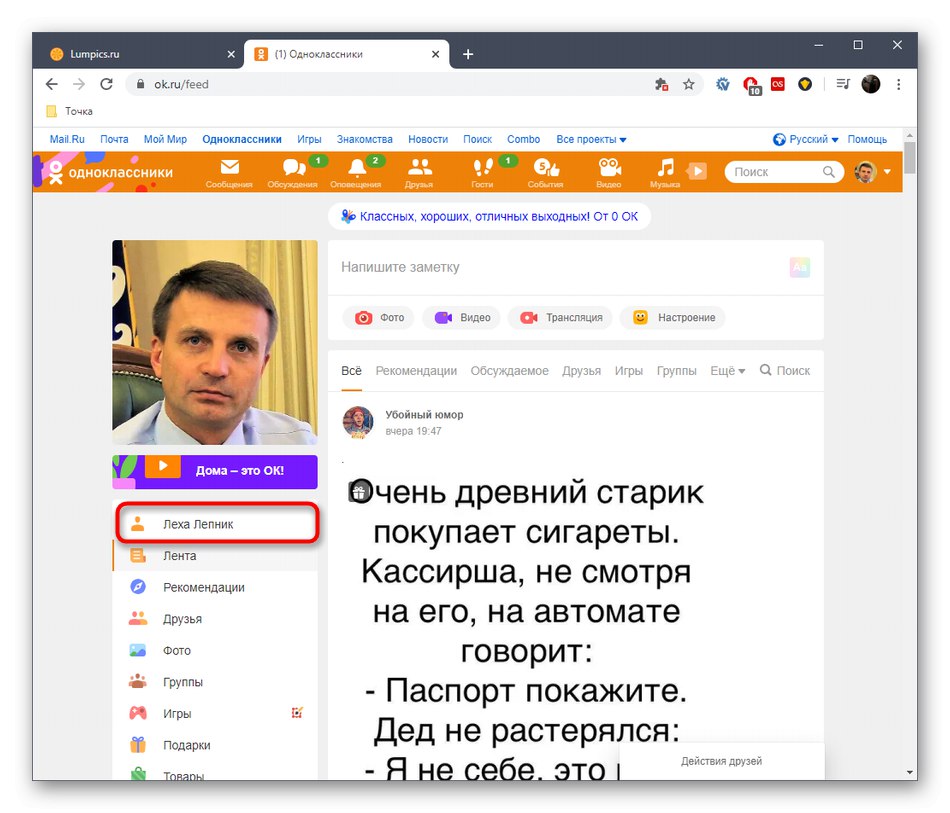
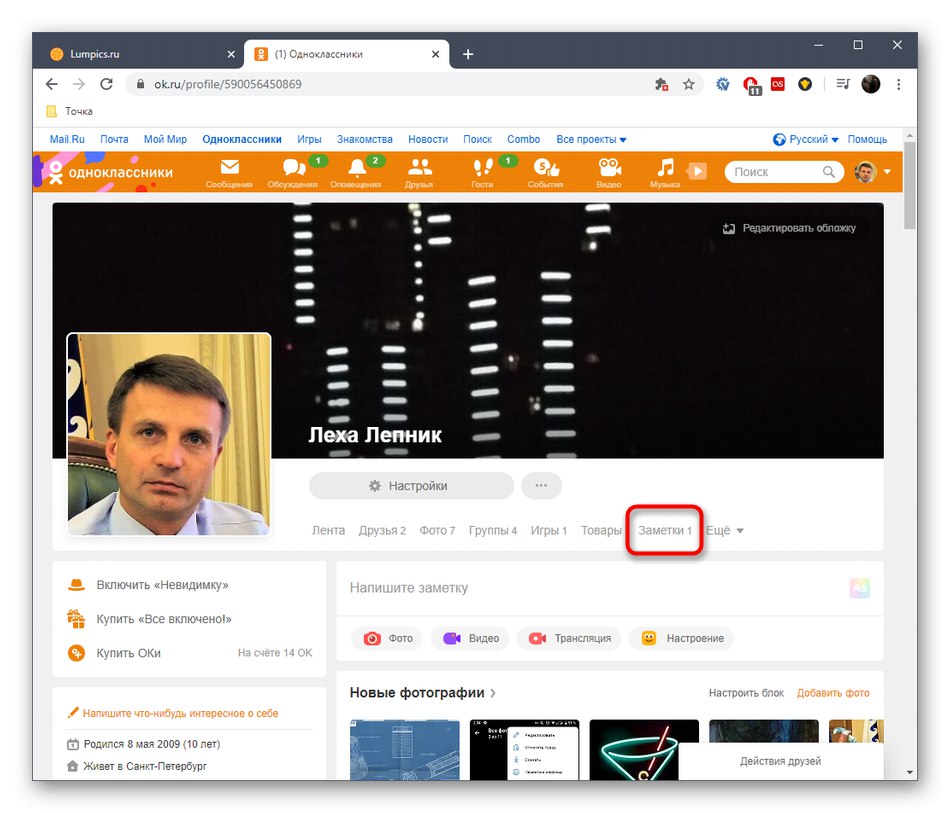
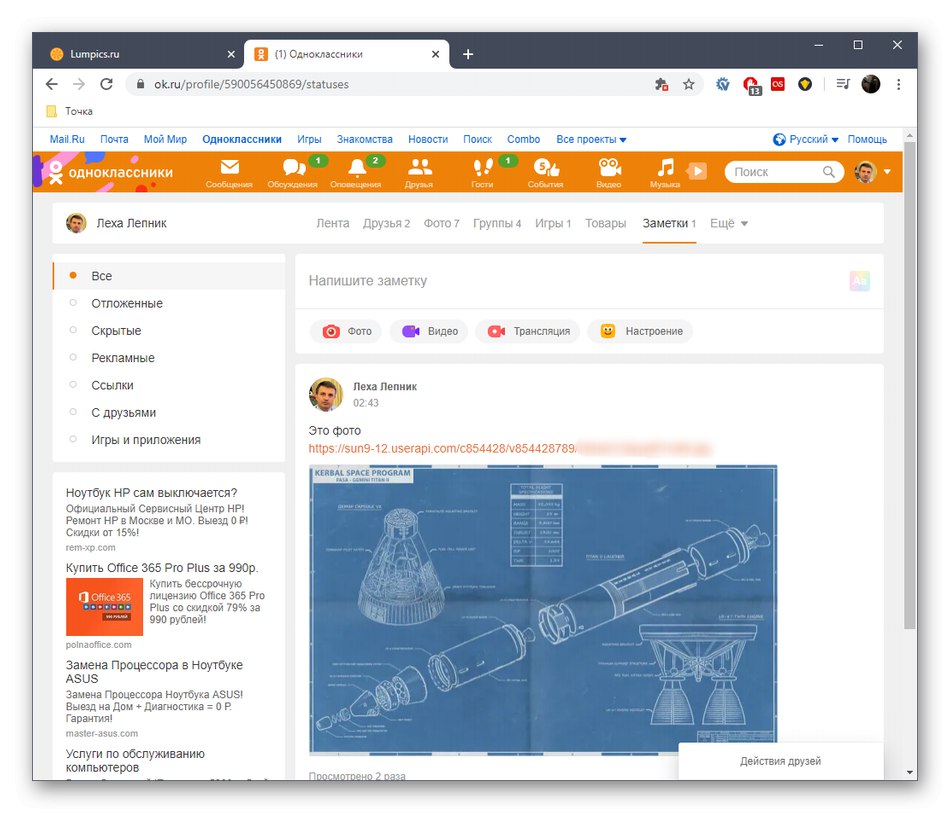
Pokud nemůžete najít tlačítko, které hledáte, nebo se v sekci nezobrazuje žádná z poznámek, pokračujte následujícími způsoby.
Metoda 2: Zakažte rozšíření blokující reklamy
Pojďme se dotknout akce doplňků prohlížeče, které blokují reklamy při zobrazování obsahu stránek v Odnoklassniki. Někdy jsou nezbytná tlačítka nebo položky takovými rozšířeními vnímána jako reklamy a jsou automaticky blokovány, což vede ke zmizení celé sekce "Poznámky" nebo jen nějaké konkrétní publikace. Tento problém je vyřešen dočasným zastavením fungování doplňku na tomto webu. Příklady řešení tohoto problému najdete v pokynech na níže uvedených odkazech.
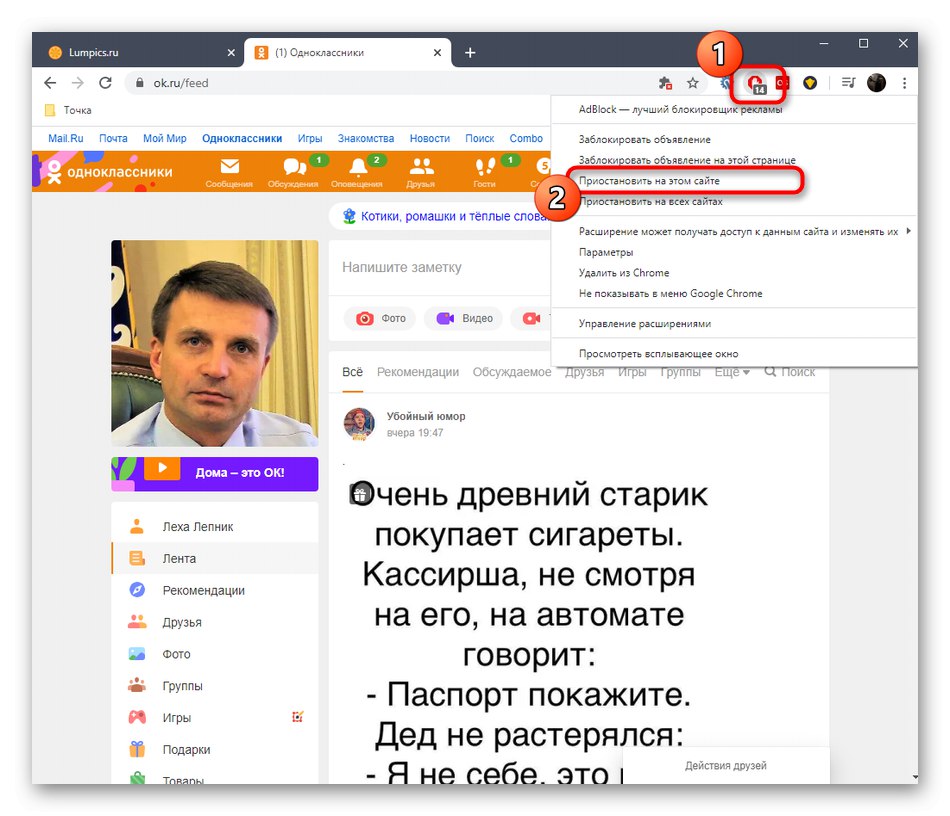
Více informací:
Zakažte rozšíření v prohlížeči Google Chrome
Zakažte plugin AdBlock v populárních prohlížečích
Metoda 3: Vymažte mezipaměť prohlížeče a soubory cookie
Nyní se pokusíme vyloučit možnost technických problémů na straně serveru nebo selhání funkce prohlížeče, což také někdy vede k problémům s poznámkami v Odnoklassniki. Pokusem o nápravu tohoto problému je vymazání mezipaměti a cookies používaného webového prohlížeče. Tento postup je založen na příkladu populární Google Chrome běží takto:
- Otevřete nabídku prohlížeče a přejděte do sekce „Nastavení“.
- Blok najdete zde „Vymazat historii“ a klikněte na něj levým tlačítkem.
- Najděte položky v nabídce „Soubory cookie a další údaje o stránkách“ a „Obrázky a další soubory uložené v mezipaměti“... Spusťte čištění stisknutím tlačítka „Smazat data“.
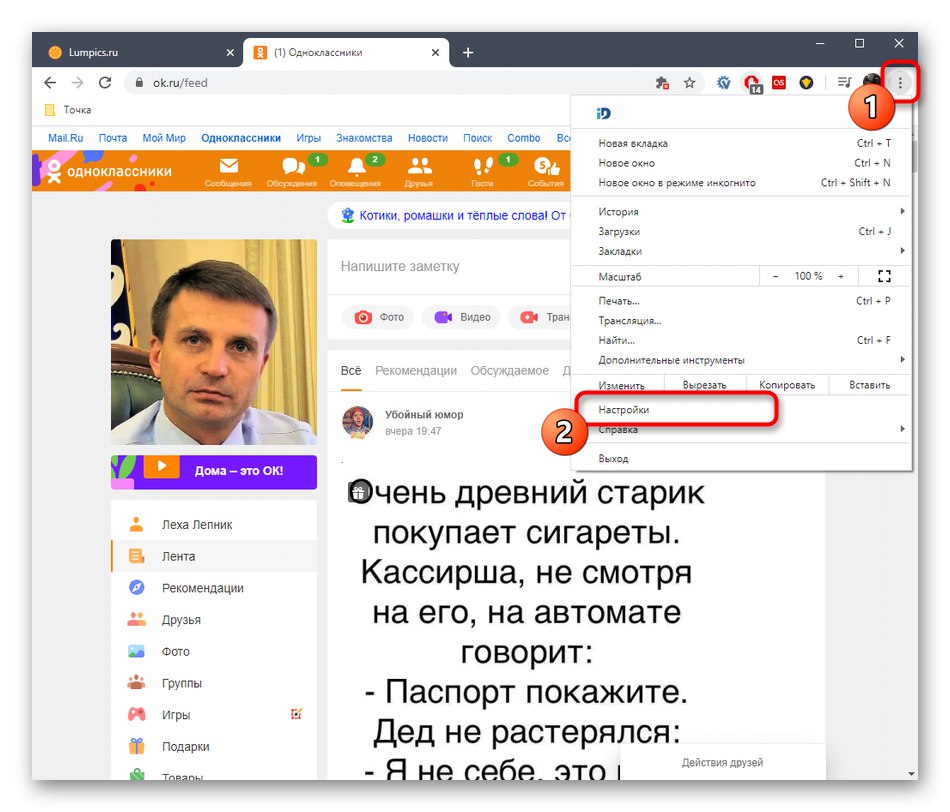
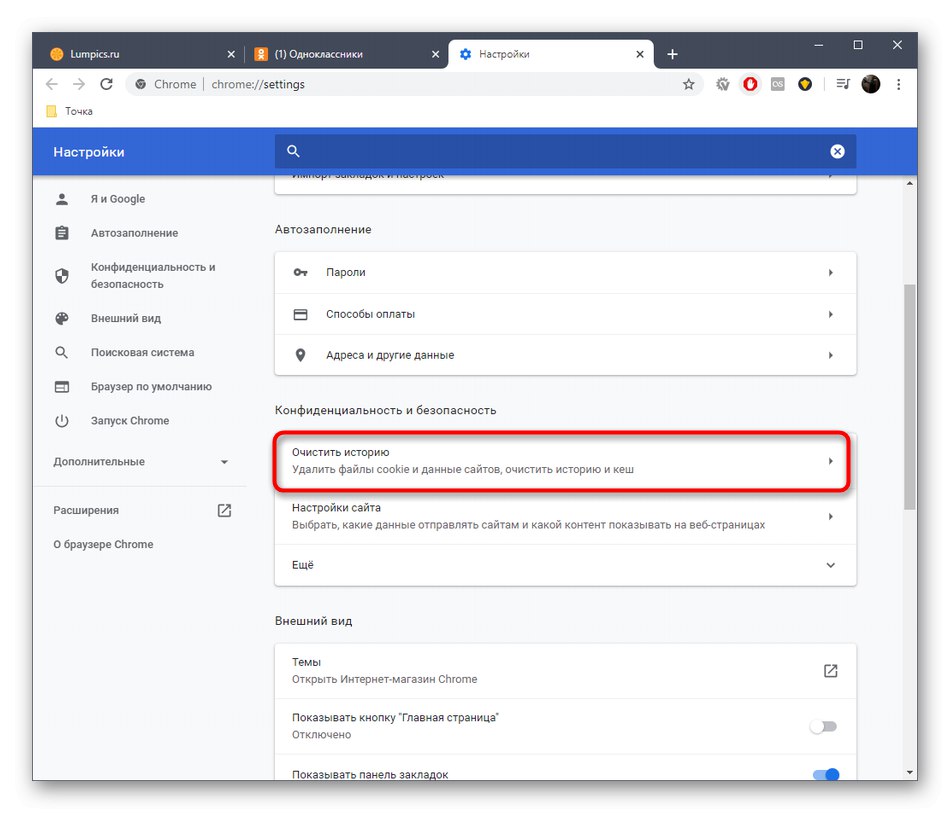
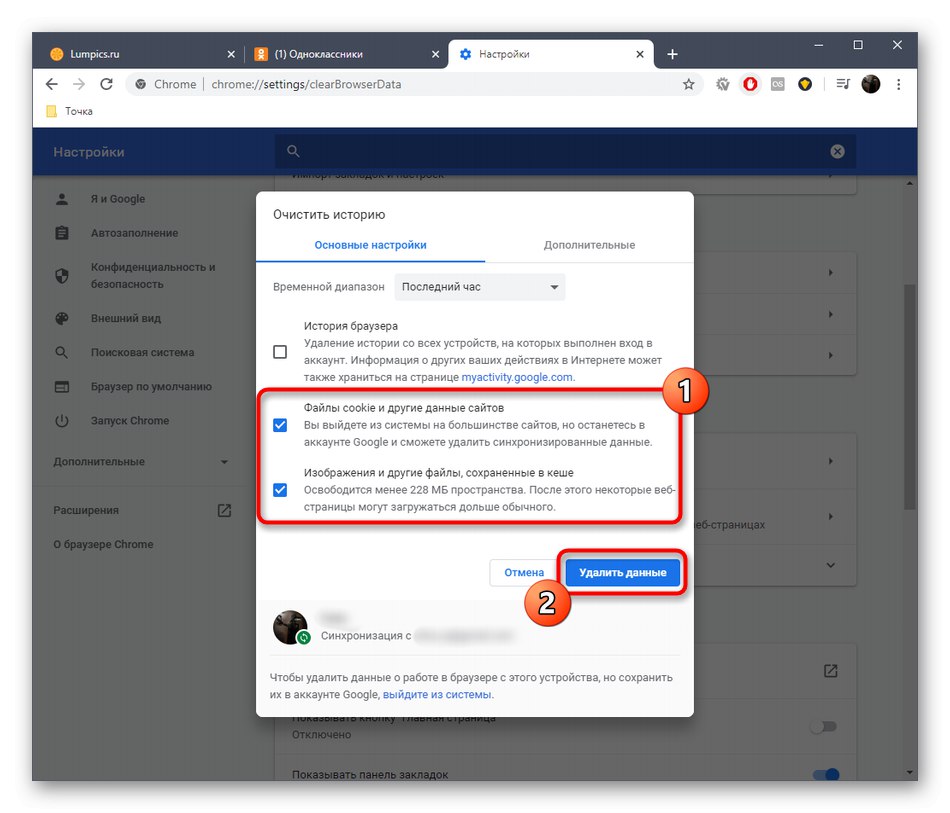
Doporučujeme použít parametr jako první „Obrázky a další soubory uložené v mezipaměti“a soubor cookie vymažte pouze v případech, kdy není pozorován skutečný účinek. Důvodem je skutečnost, že když odstraníte soubory cookie, budete automaticky odhlášeni ze všech webů, kde byla dříve provedena autorizace!
Pokud vám pokyny založené na Google Chrome nepomohly zjistit, jak najít příslušné položky nabídky, doporučujeme vám odkazovat se na další tematické články na našem webu pomocí odkazů níže.
Více informací:
Vymazání mezipaměti prohlížeče
Jak odstranit soubory cookie v prohlížeči
Dále bych chtěl objasnit, že ve velmi vzácných situacích jsou zmizení sekcí nebo problémy se zobrazením některých prvků rozhraní na webech v prohlížeči vyvolány viry v počítači. Pokud žádná z výše popsaných možností nepřináší požadovaný výsledek, můžete zkusit vyhledat hrozby pomocí libovolného pohodlného nástroje.
Více informací: Bojujte proti počítačovým virům
Mobilní aplikace
Pro mobilní aplikaci platí přibližně stejná doporučení, jak jsme diskutovali výše. Zde však musíte vzít v úvahu zvláštnosti vestavěné funkce a rozdíly mezi prohlížečem a samotným rozhraním programu.
Metoda 1: Zkontrolujte umístění části „Poznámky“
Vývojáři zatím nepřidali samostatnou sekci s poznámkami k mobilní aplikaci Odnoklassniki, ke které lze přistupovat prostřednictvím hlavního menu, takže se budete muset obrátit na svou osobní stránku, která se otevře takto:
- Spusťte program a kliknutím na ikonu tří vodorovných čar otevřete nabídku.
- Tam klepnutím na název svého osobního profilu nebo hlavní fotografie přejděte do zobrazení.
- Na stránce účtu klikněte na sekci "Poznámky".
- Nyní můžete zobrazit všechny přítomné položky. Jsou seřazeny podle pohybu na dostupných kartách.
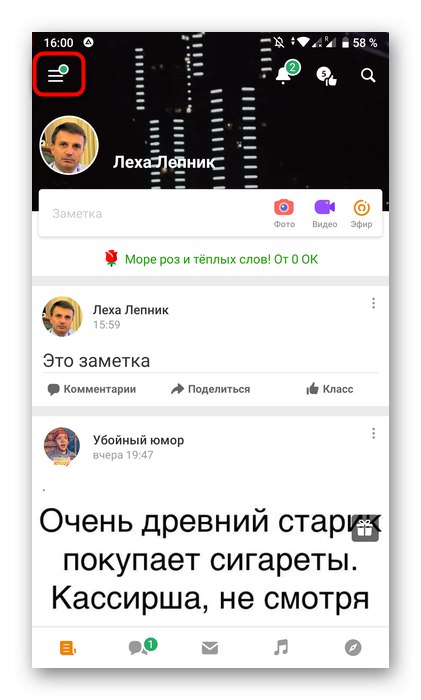
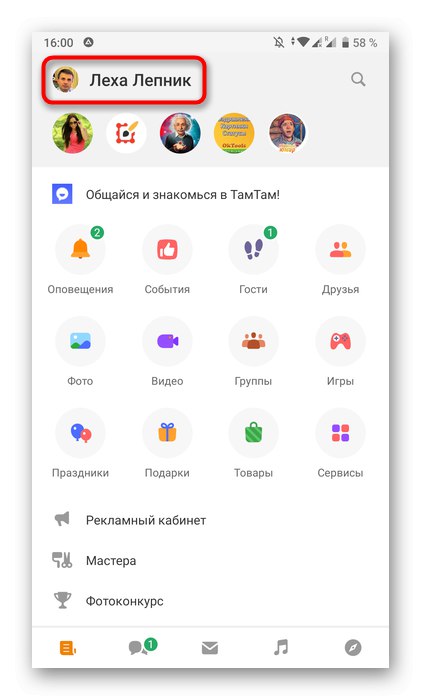
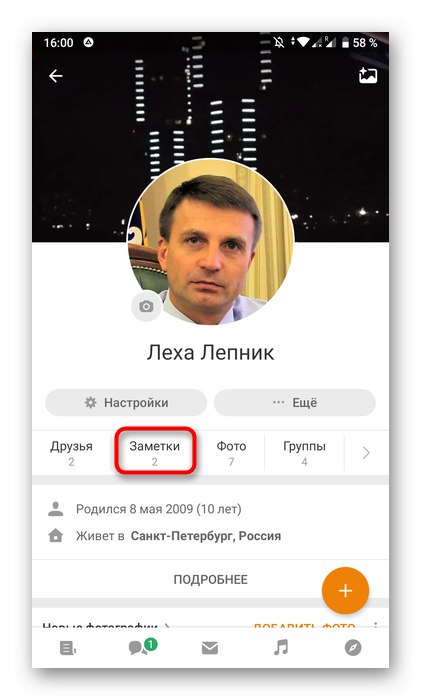
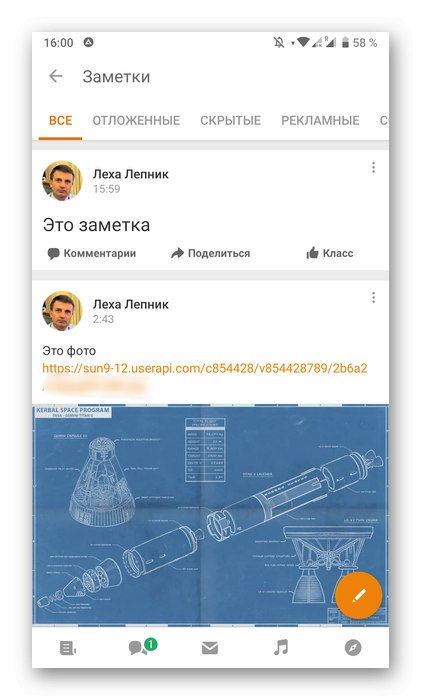
Zatím není znám jediný případ, když v mobilní aplikaci nezmizí konkrétní poznámky, ale celá část zmizí, takže tato metoda by vám měla pomoci najít příslušné menu a začít tam prohlížet položky.
Metoda 2: Vymazání mezipaměti aplikace
Vymazání mezipaměti aplikace Odnoklassniki vám umožní zbavit se všech chyb souvisejících s konflikty komponent nebo k nim došlo po instalaci nejnovějších aktualizací. Tento postup by měl provádět uživatel samostatně, ale nevyžaduje mnoho času a úsilí.
- Jděte do nastavení operačního systému jakýmkoli pohodlným způsobem.
- Vyberte sekci „Aplikace a oznámení“.
- Najít tam "OK" a klikněte na tento program.
- Přesunout do kategorie "Úložný prostor".
- Klepnutím na odpovídající tlačítko vymažete mezipaměť. Po zobrazení výzvy potvrďte své záměry.
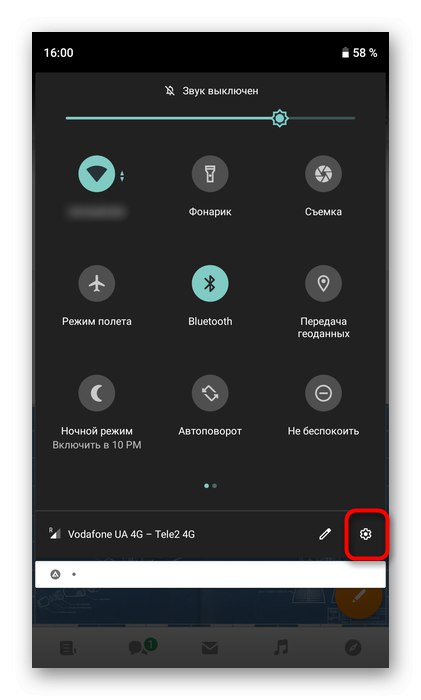
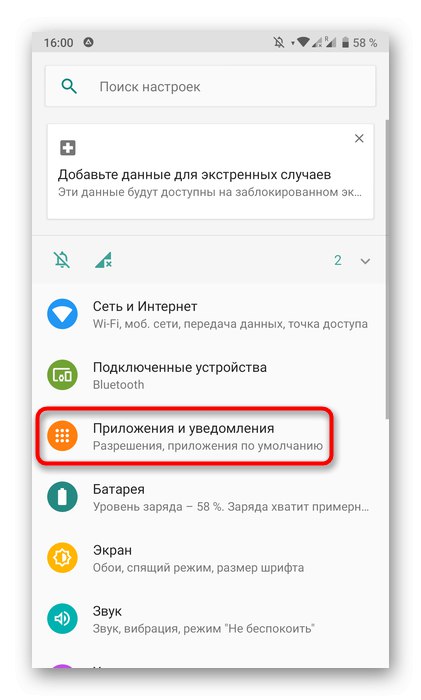
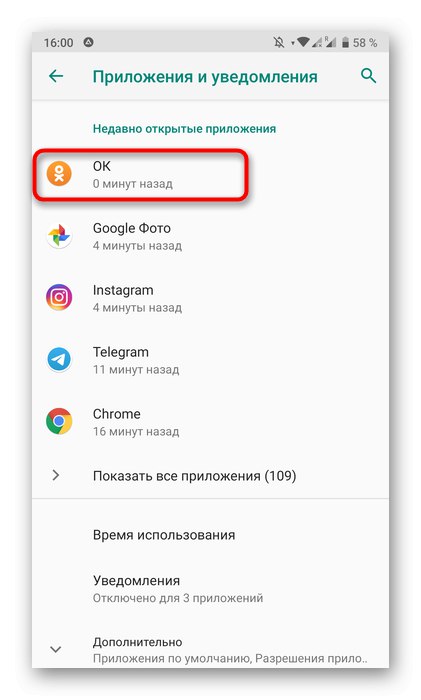
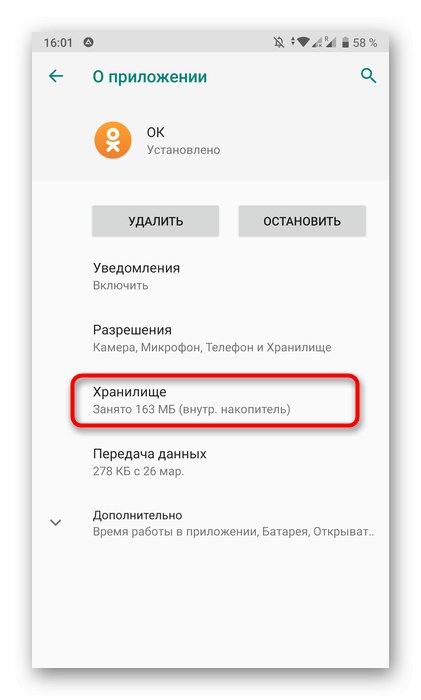
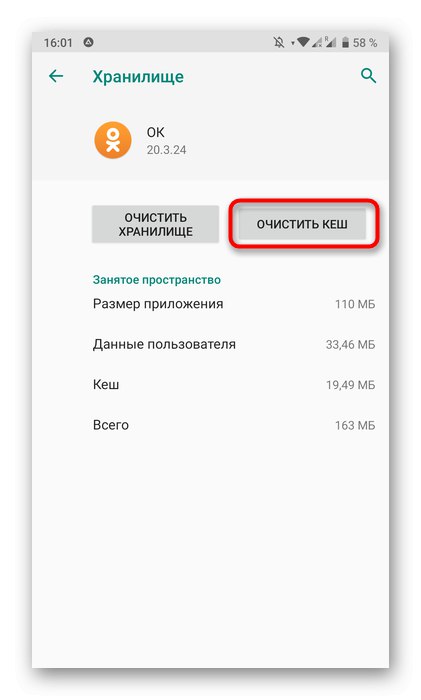
Nyní můžete aplikaci znovu spustit a zkontrolovat, zda se zobrazí všechny dříve vytvořené poznámky. Při sledování rozdílů v uvažovaném rozhraní nabídky a rozhraní, které je implementováno v použitém zařízení, doporučujeme přečíst si níže univerzálnější tematické pokyny.
Přečtěte si více: Vymazání mezipaměti Android / iOS
Metoda 3: Aktualizujte nebo přeinstalujte aplikaci
Náš dnešní průvodce skončí dvěma doporučeními, která se týkají aktualizace aktuální verze aplikace nebo její opětovné instalace, pokud je nejnovější verze programu již použita na smartphonu nebo tabletu. V takovém případě by problémy se zobrazením všech poznámek nebo určité části měly zmizet.
Více informací:
Aktualizace aplikací pro Android
Odeberte aplikace z iPhonu a telefonu Android
Instalace aplikací na Android
Na závěr bych chtěl poznamenat, že někdy uživatelé sami zapomínají, že dříve odstranili některé poznámky, a pak je prostě nemohou najít. Zvažte tuto vlastnost při řešení dnešního problému.